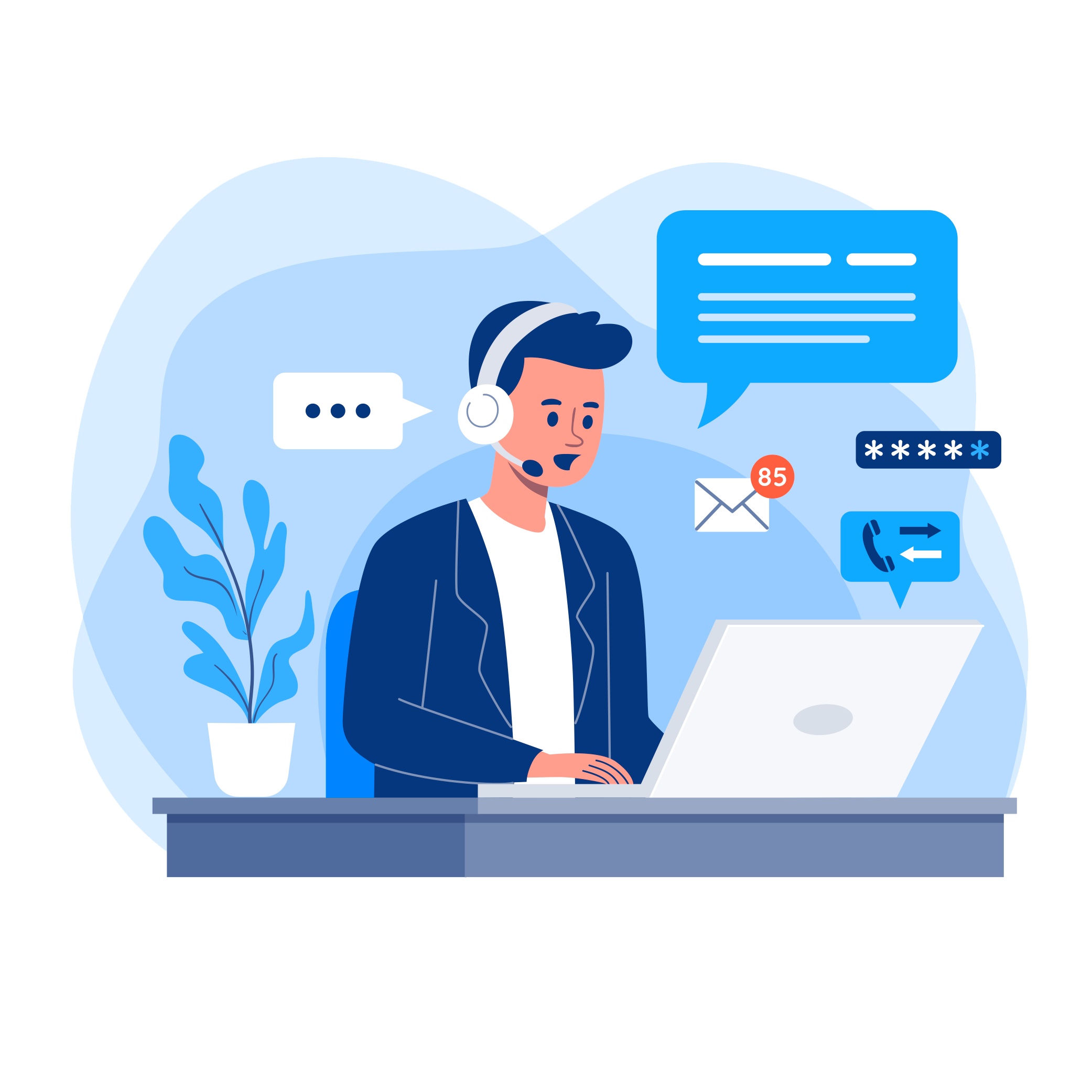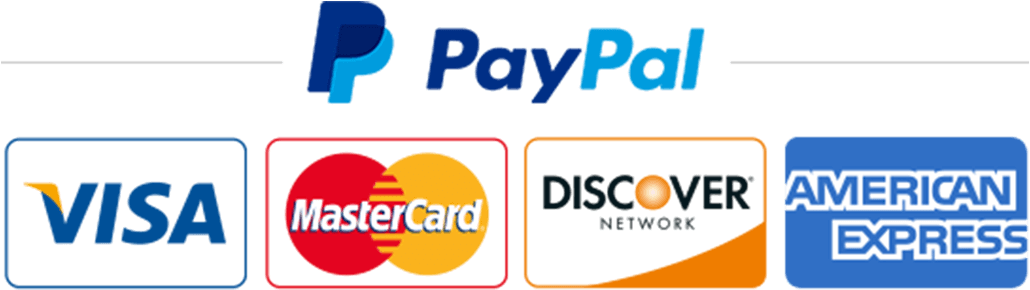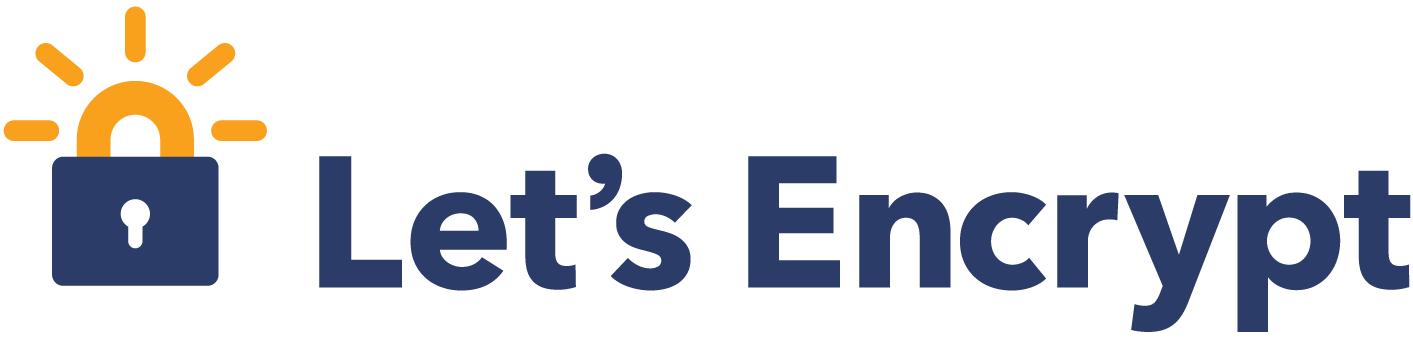الشرح خاص بـ الاوت لوك 2007
- قم بالذهاب الى Tools و من ثم الى Account Settings ...
- قم بالضغط على New ...
- قم بإختيار الإختيار الأول Microsoft Exchange, POP3, IMAP, or HTTP ومن ثم قم بالضغط على Next
- قم وضع علامة صح امام Manually Configure Server Settings
- قم بعدها بإختيار أول إختيار Internet E-mail ومن ثم قم بالضغط على Next
- سوف تظهر لك صفحة خاصة بإضافة حساب جديد، يرجى القيام بتعبئة البيانات المطلوبة
- Name : الإسم الذي تريد أن يظهر عند وصول البريد
- E-mail Address : الإيميل الخاص بموقعكم . (user@domain.com)
- Account Type : قم بإختيار POP3
- Incoming mail server : يكون على الشكل (mail.domain.com)
- Outgoing mail server : يكون على الشكل (mail.domain.com)User Name : يكون على الشكل (user@domain.com)
- Password : كلمة المرور الخاصة بالبريد Require login using Secure Password Authentication : اتركه كما هو بدون تغيير
- قم بالضغط على More Settings و اختر Outgoing Server
- و ضع علامة صح أمام My outgoing server (SMTP) requires authentication
- قم بإختيار Use same settings as my incoming mail server .
أمام Outgoing server قم بكتابة 465 و إختيار SSL من القائمة التي امام الكلمة Use the following type of encrypted connection
قم بالضغط على OK
الآن نقوم بإختبار عملية الربط، عند ظهور ( Test Account Settings ) و عند ظهور الرسالة ( Congratulations ! All tests completed successfully ) إذاً الربط تم بنجاح ..
قم بالضغط الآن على Next ثم Finish ..